
Als je een oude telefoon rondslingert, kun je deze gemakkelijk gebruiken door er een mobiele beveiligingscamera van te maken. Met behulp van een app van Edward Snowden is het supereenvoudig. Hier is hoe.
Uw telefoon heeft al de componenten van een "echte" beveiligingscamera, namelijk een cameralens en een internetverbinding. Het is je gelukt doe dit al jaren met een Android-telefoon , maar er is een nieuwere manier die nog veiliger is.
We gaan een app gebruiken genaamd Haven, die is gebouwd door NSA-leaker Edward Snowden. Je kunt de app op vrijwel elke Android-telefoon of -tablet gebruiken, van je oude reservewiel in je la tot een goedkope telefoon van $ 50 van WalMart. Zolang je apparaat een werkende camera en microfoon heeft, kun je deze gebruiken als beveiligingscamera. U kunt de Haven-bèta installeren vanaf het Google Play Store of stel het zelf samen uit de Github-repository .
Haven werkt ongeacht of uw telefoon is verbonden met wifi of met een USB-naar-Ethernet-adapter. Als u de bekabelde internetroute gebruikt, zorg er dan voor dat u een adapter die ook stroom levert . De Haven-app zelf werkt alleen op Android-apparaten, maar u kunt deze instellen om uw iPhone te waarschuwen.
Haven instellen op uw oude telefoon
Voordat u de Haven-app instelt, moet u ervoor zorgen dat uw ideale plek genoeg ruimte heeft om uw telefoon te bevestigen, stroom te krijgen en waar u een Ethernet-kabel kunt gebruiken of Wi-Fi kunt krijgen. Zodra dat is geregeld, opent u de Haven-app. Veeg door de eerste paar schermen en selecteer 'Configureren'.
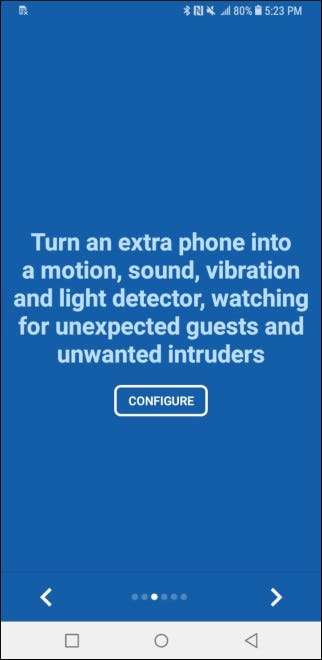
Tik op "Toestaan" in de toestemmingsprompts voor foto-, media- en bestandstoegang, en om foto's te maken en video op te nemen.

Tik op "Toestaan" bij de volgende toestemmingsprompt om foto's te maken en video op te nemen.
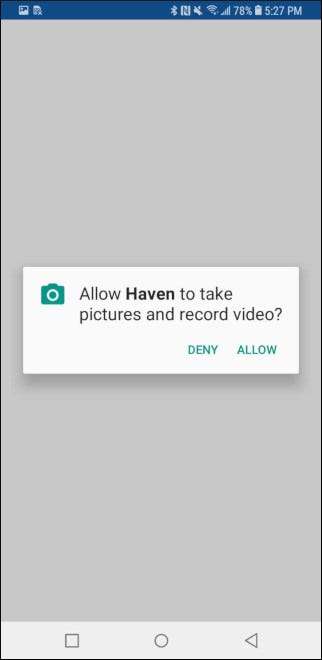
Het volgende scherm is je live camerafeed. Tik op het pictogram linksonder om te wisselen tussen de camera aan de voorzijde en de camera aan de achterzijde, en gebruik de schuifregelaar onder aan het scherm om in te stellen hoe gevoelig u de bewegingsdetectie wilt hebben. U kunt altijd teruggaan en de bewegingsgevoeligheid verhogen of verlagen om beter bij uw omgeving te passen. Tik op de "Terug" linksboven om meer opties te zien.
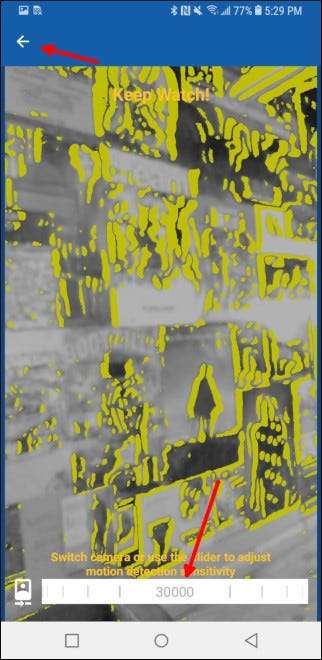
Accepteer vervolgens de toestemmingsprompt om audio op te nemen, zodat u de omgeving rondom de camera kunt horen. Gebruik opnieuw de schuifregelaar onder aan het scherm om de detectiegevoeligheid aan te passen. Tik nogmaals op de knop "Terug" linksboven.

Schud vervolgens met de telefoon of gebruik de schuifregelaar onderaan om de melodie van de bewegingsdetectie in te stellen. Hierdoor kan je camera beginnen met opnemen als de telefoon fysiek beweegt, bijvoorbeeld als een indringer tegen de zijkant van je huis begint te bonzen. Tik nog een keer op de knop "Terug" linksboven.

Veeg door de rest van de introductieschermen. Geef toestemming om sms-berichten te verzenden en te bekijken als u sms-waarschuwingen naar uw primaire telefoon wilt sturen en voer vervolgens uw telefoonnummer in. U moet een actieve simkaart hebben geïnstalleerd om sms-berichten te verzenden, of u kunt Signal configureren voor waarschuwingen in de app-instellingen (daarover later meer) als u alleen een internetverbinding gebruikt.
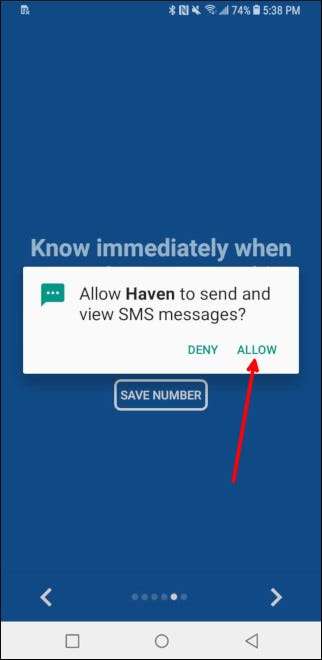
Veeg door nog een scherm en tik op 'Voltooien'.
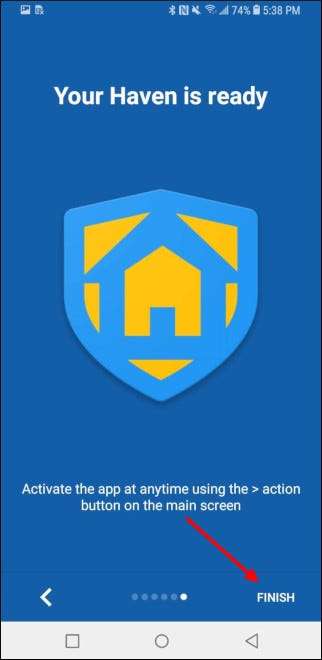
Zodra dat is gebeurd, tikt u op "Nu starten" om uw omgeving te bewaken. Tik op het tandwiel Instellingen in de rechterbenedenhoek om de camera-, geluids- en bewegingsgevoeligheid aan te passen, je instellingen voor sms- of signaalberichten te wijzigen en meer.

Stel Haven's videobewaking in
Bewegings- en audiodetectie zijn geweldig, maar met Haven kun je ook een bepaalde tijd video opnemen. Tik op het tandwiel Instellingen in de rechterbenedenhoek van het hoofdscherm en zet vervolgens de schakelaar "Videobewaking" aan.
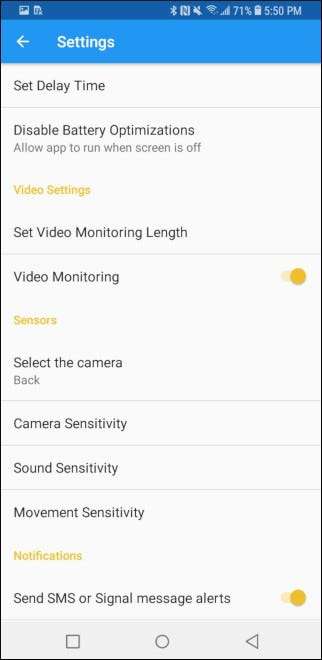
Tik op "Lengte videobewaking instellen" om te kiezen hoe lang Haven de omgeving zal opnemen.
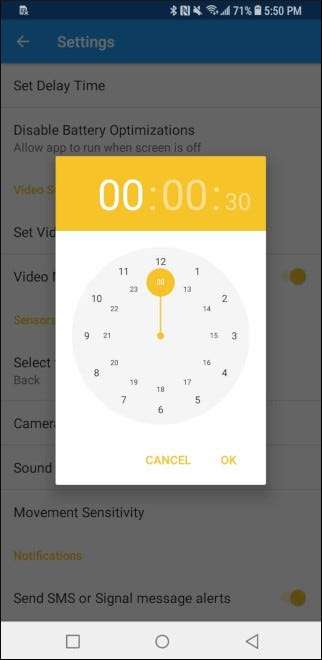
Daarmee heb je een goedkope en betrouwbare beveiligingscamera! Uw evenementen, compleet met foto's en audio, worden automatisch verzonden via sms of signaal, en u kunt altijd goed terugkomen en evenementen bekijken vanaf de oude telefoon zelf. Houd er rekening mee dat u de monitoring handmatig moet activeren voordat u eropuit trekt, en het blijft aan totdat u het handmatig weer uitschakelt. Zelfs met die kleine beperkingen is dit een geweldige manier om een oude telefoon opnieuw te gebruiken!







